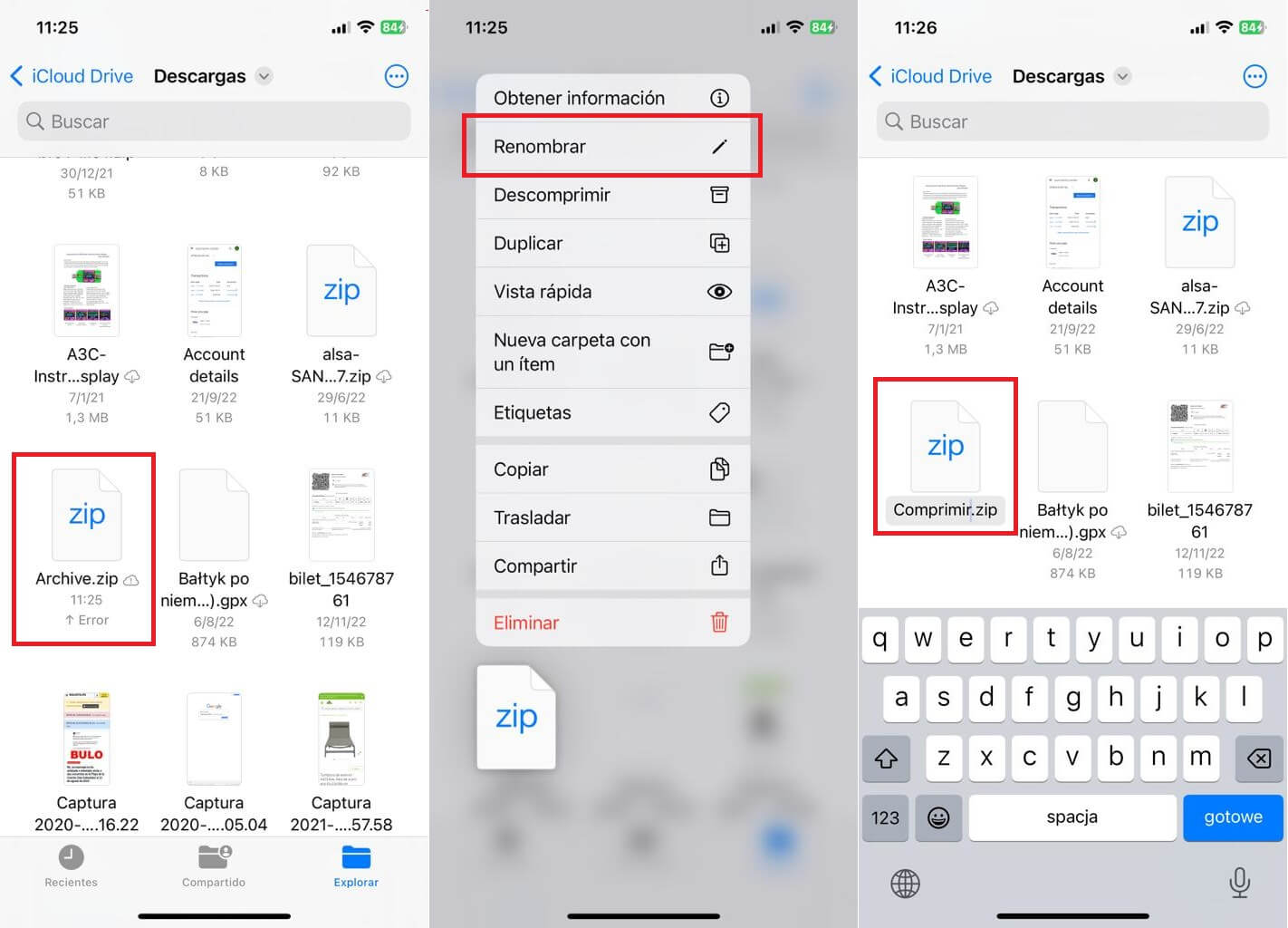Hoy en día, en tu iPhone o iPad puedes recibir prácticamente cualquier tipo de archivo sin embargo según el formato del archivo, podremos tener más o menos problemas a la hora de abrirlos. Un ejemplo son los archivos comprimidos .Zip los cuales podemos recibir mediante correo electrónico o cualquier otra app instalada en nuestro iPhone o iPad. Sin embargo, puede que nos preguntemos: ¿Como puedo abrir archivos Zip (comprimido) en mi iPhone o iPad?

Tabla de Contenidos
Relacionado: Como hacer que Siri escuche tus comandos durante más tiempo en iPhone.
Hasta hace poco, la apertura o descompresión de archivos Zip en iPhone o iPad podía ser algo complicado y se debía utilizar aplicaciones de terceros para acceder al contenido de su interior. Pues bien, ahora puedes descomprimir e incluso comprimir archivos en un archivo ZIP en tu iPhone o iPad sin app de terceros ya que todo lo que necesitas en la app predeterminado Archivo.
La capacidad de comprimir o descomprimir archivos Zip en iPhone o iPad sin necesidad de aplicaciones de terceros se introdujo por primera vez en la versión iOS 11 y se conserva hasta la última versión disponible. Todo lo que necesitas es la app Archivos que se encuentra instalada de forma predeterminada en tu dispositivo Apple.
Cabe destacar que, aunque en este tutorial mostremos como comprimir o descomprimir archivos en ZIP desde tu iPhone, cabe destacar que los pasos aquí mostrados son idénticos para los dispositivos iPad.
Dicho esto, a continuación, os mostramos detalladamente como abrir, comprimir o descomprimir los archivos ZIP en tu iPhone o iPad con iOS o iPadOS:
Cómo descomprimir archivos en iPhone y iPad
1. Abre la app Archivos en tu iPhone o iPad.
2. Una vez aquí localiza el archivo comprimido ZIP que deseas abrir o descomprimir.
3. Para descomprimir el contenido del archivo Zip y poder visualizarlo solo tendrás que pulsar sobre dicho archivo.
4. Al descomprimirse, se mostrará una carpeta con el mismo nombre del archivo ZIP y en su interior podrás visualizar su contenido.
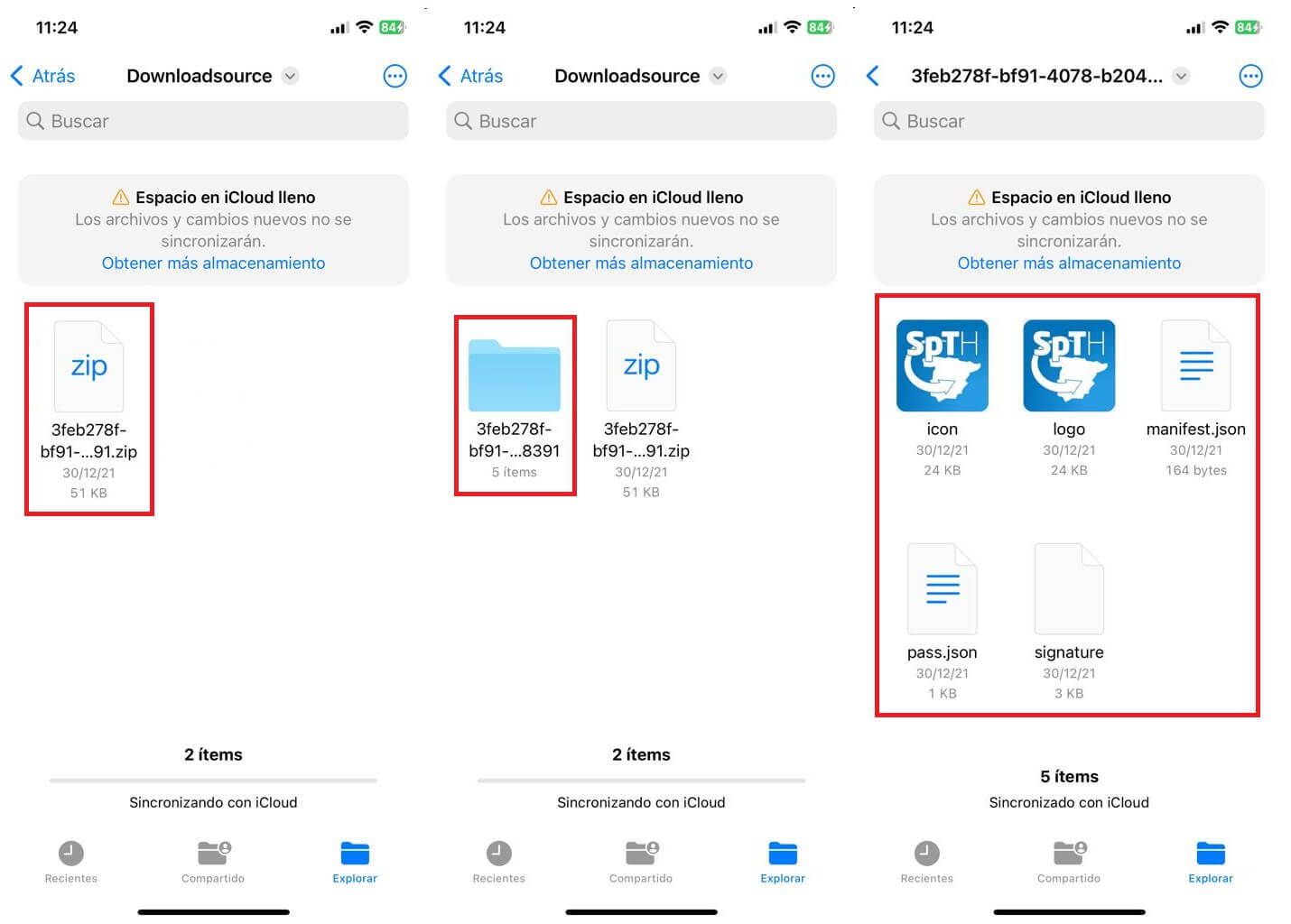
Cómo abrir archivos ZIP en iPhone y iPad sin descomprimirlos.
1. Abre la carpeta Archivos y encuentra el archivo comprimido ZIP del que deseas visualizar su contenido.
2. Mantén pulsado el archivo ZIP para desplegar el menú contextual.
3. En este menú tendrás que se seleccionar la opción: Vista Rápida
4. Serás dirigido a una nueva pantalla en la que además de mostrarse detalles del archivo Zip tendrás que seleccionar la opción: Previsualizar contenido
5. Ahora, a pantalla completa se mostrará el contenido de su interior sobre el que podrás navegar deslizando la pantalla hacia la derecha o izquierda.
6. Para salir de la previsualización podrás pulsar sobre el icono de flecha hacia atrás de la esquina superior izquierda de la pantalla y luego en OK.
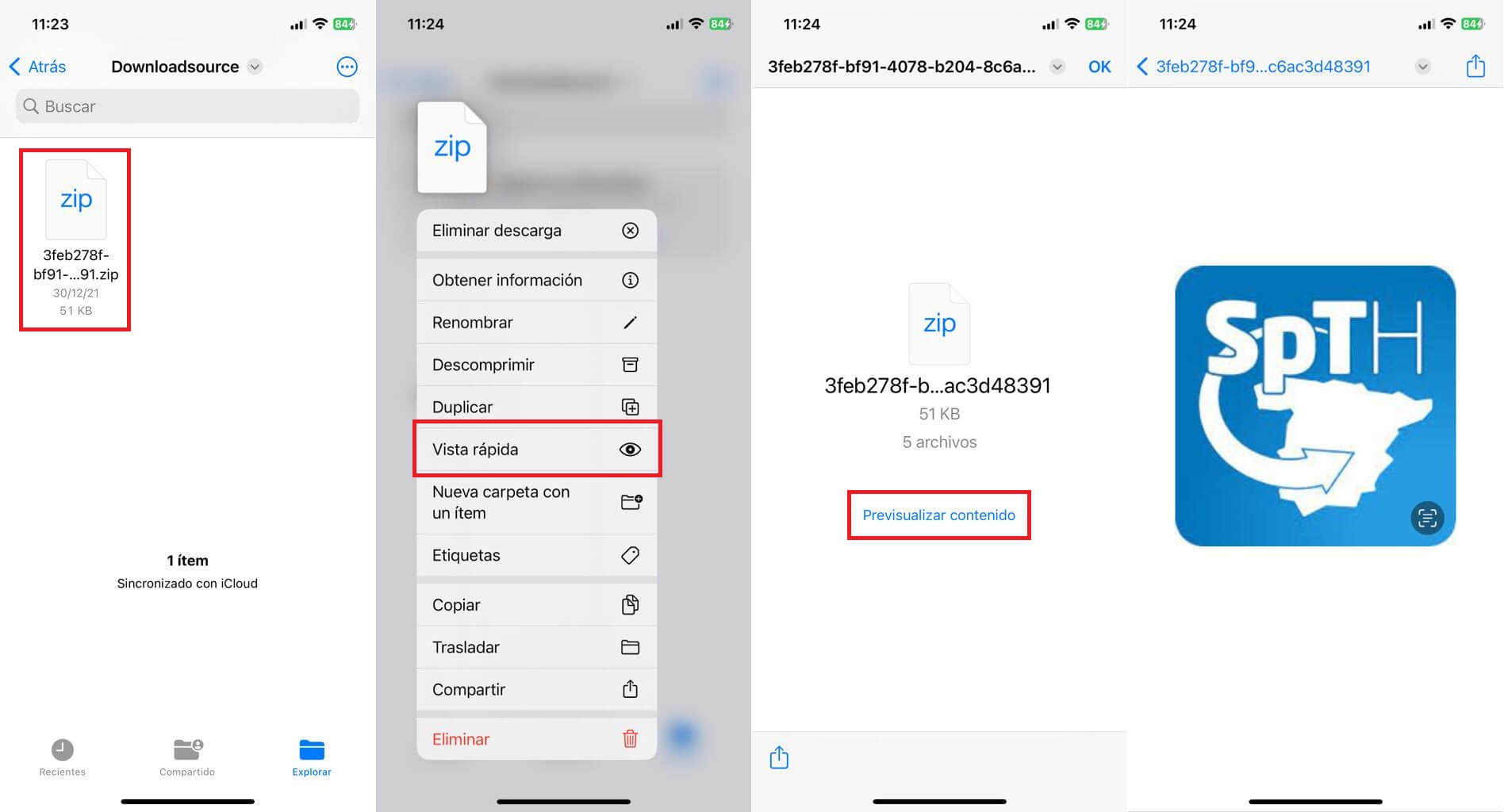
Como comprimir archivos en un ZIP en iPhone o iPad sin apps de terceros.
1. Abre la app Archivos de tu iPhone o iPad
2. Accede a la carpeta en la que se encuentran los archivos que deseas comprimir.
3. Aquí pulsa sobre el icono en forma de tres puntos suspensivos.
4. En el menú pulsa sobre: Seleccionar
5. Ahora selecciona todos los archivos que quieres que se compriman juntos en un solo archivo ZIP
6. Tras seleccionar todos los archivos a comprimir pulsa en el nuevo icono de puntos suspensivos de la esquina inferior derecha de la pantalla.
7. En el menú desplegado tendrás que seleccionar la opción: Comprimir
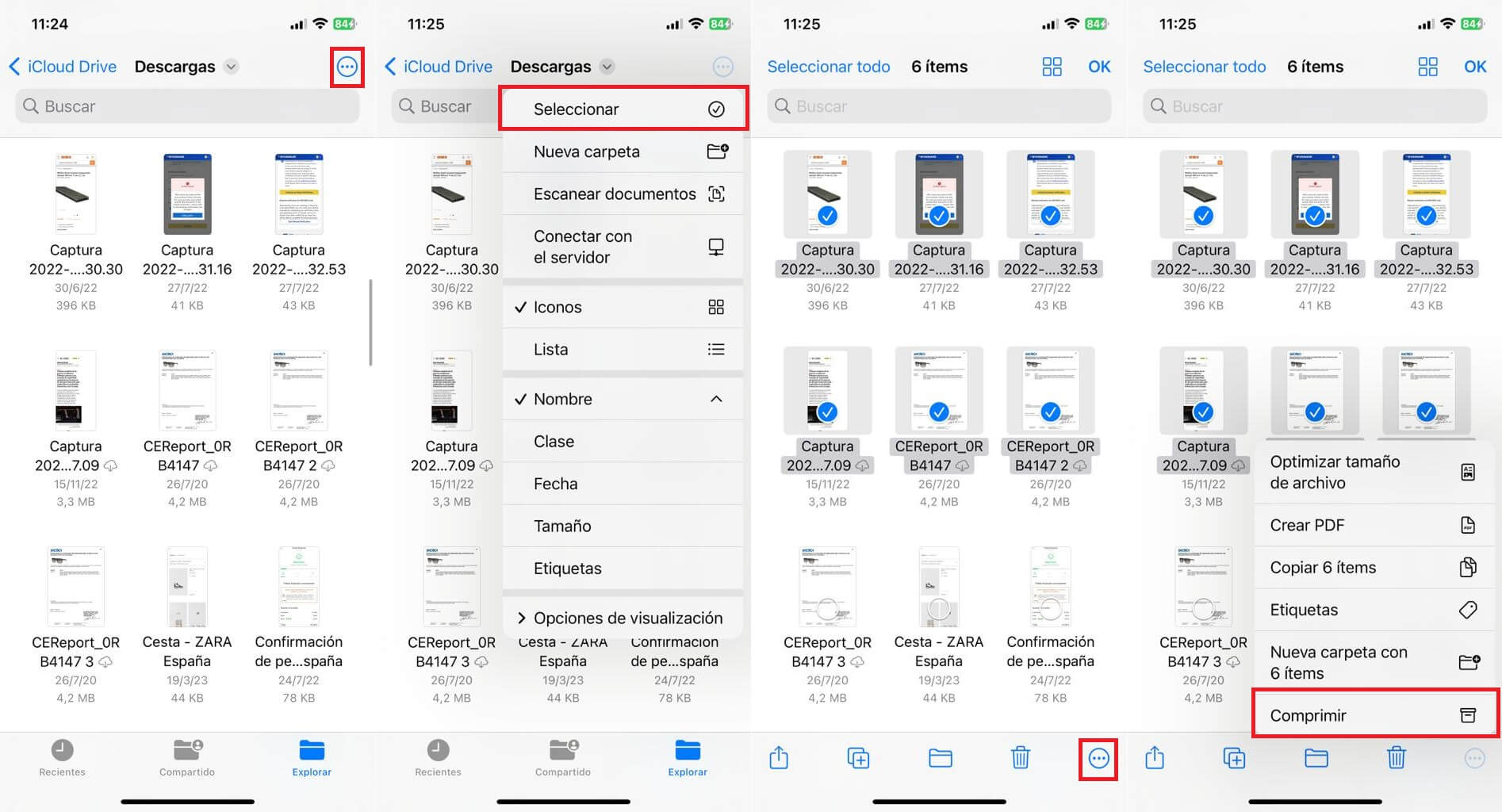
8. Listo, ahora se creará un archivo ZIP con los archivos seleccionados comprimidos en su interior.
Nota: Una vez creado el archivo ZIP podrás renombrarlo para que el archivo comprimido tenga el nombre que tu quieras.